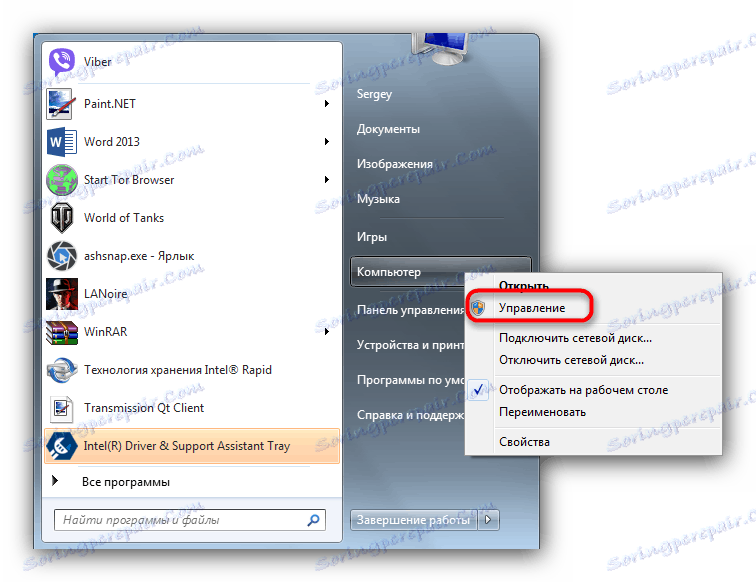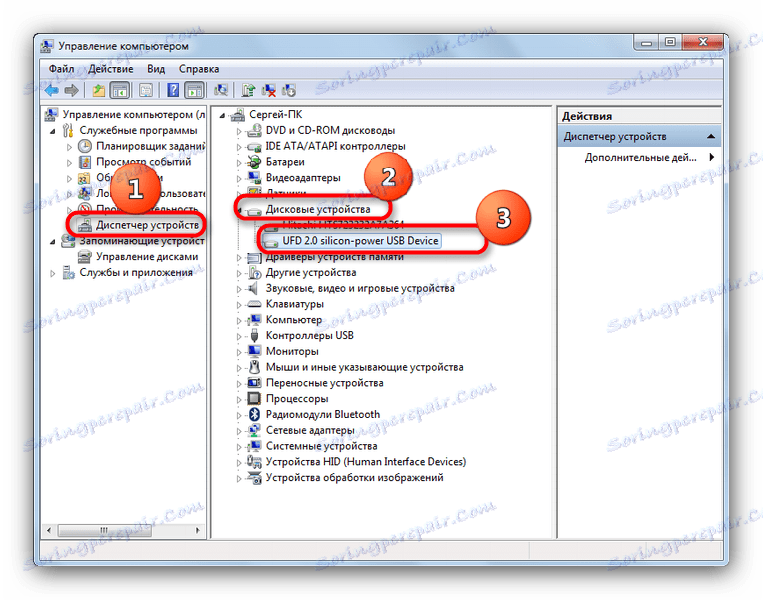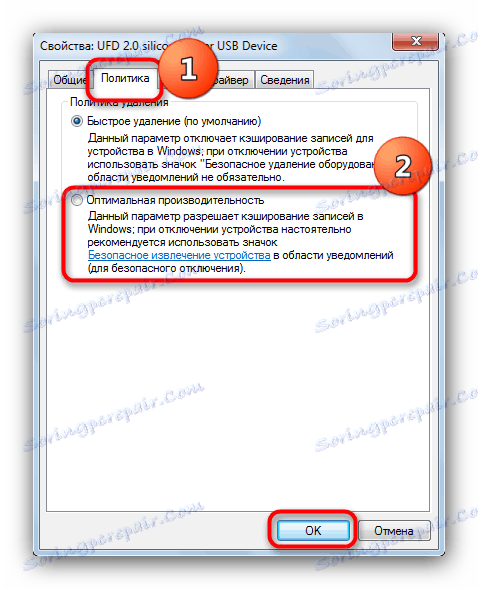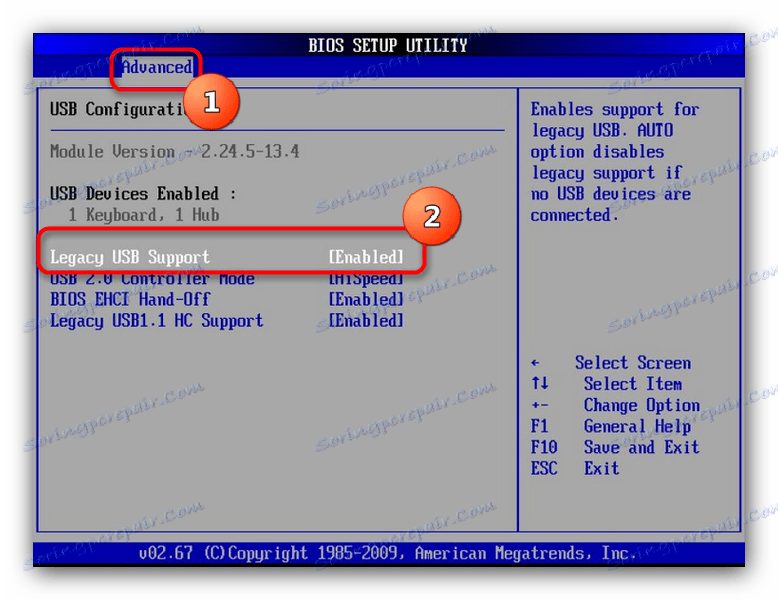زيادة سرعة نقل الملفات إلى محرك أقراص USB المحمول
محركات USB الحديثة هي واحدة من وسائط التخزين الخارجية الأكثر شعبية. لعبت دورا هاما في هذا أيضا من خلال سرعة الكتابة وقراءة البيانات. ومع ذلك ، فإن محركات أقراص فلاش تعمل ببطء ولكن بشكل بطيء ليست مريحة للغاية ، لذلك اليوم سنخبرك بالطرق التي يمكنك بها زيادة سرعة محرك الأقراص المحمول.
محتوى
كيفية تسريع محرك أقراص فلاش
أول شيء يجب أن تلاحظه هو الأسباب التي قد تؤدي إلى انخفاض سرعة محرك الأقراص المحمول. وتشمل هذه:
- ارتداء NAND.
- عدم تناسق بين مداخل ومخارج USB ؛
- مشاكل مع نظام الملفات.
- BIOS المكوّن بشكل غير صحيح
- عدوى فيروسية.
لسوء الحظ ، من المستحيل تصحيح الوضع باستخدام شرائح بطيئة - من الأفضل نسخ البيانات من محرك الأقراص المحمول هذا ، وشراء واحدة جديدة ونقل المعلومات إليها. كما يجب أن يأخذ في الاعتبار أصل محرك الأقراص هذا - فقد يتضح أن محركات الأقراص المحمولة من الشركات المصنعة غير المعروفة من الصين ذات نوعية رديئة مع فترة خدمة قصيرة للغاية. يمكن حل بقية الأسباب الموضحة بنفسك.
انظر أيضا: تحقق من السرعة الفعلية لمحرك الأقراص المحمول
الطريقة الأولى: التحقق من وجود إصابة بالفيروس وإزالته
الفيروسات - السبب الأكثر شيوعًا لمحركات أقراص فلاش البطيئة. تخلق معظم أنواع البرمجيات الخبيثة مجموعة من الملفات المخفية الصغيرة على محرك أقراص فلاش ، حيث يتم تقليل سرعة الوصول إلى البيانات الطبيعية بشكل كبير. للتعامل مع المشكلة مرة واحدة وإلى الأبد ، فإنه يستحق مسح محرك أقراص فلاش من الفيروسات الموجودة وحمايتها من الإصابة لاحقة.
مزيد من التفاصيل:
كيفية تنظيف محرك أقراص فلاش من الفيروسات
نحن نحمي محرك فلاش USB من الفيروسات
الطريقة الثانية: توصيل محرك أقراص USB المحمول بمنفذ أسرع
الآن لا يزال شائعًا معيار USB 1.1 ، الذي اعتمد منذ حوالي 20 عامًا. يوفر معدل نقل بيانات منخفض للغاية ، لماذا يبدو أن محرك أقراص فلاش بطيء. كقاعدة ، تقارير Windows أن محرك الأقراص متصل موصل بطيء.

في هذه الحالة ، اتبع الخطوات الموصى بها - افصل جهاز التخزين من المنفذ البطيء وقم بالاتصال بأحدث جهاز.
يمكن أيضًا الحصول على رسالة حول العمل البطيء عن طريق توصيل محرك أقراص USB محمول USB 3.0 إلى الإصدار 2.0 الأكثر شيوعًا حاليًا. في هذه الحالة ، التوصيات هي نفسها. إذا كانت جميع الموصلات الموجودة على جهاز الكمبيوتر أو الكمبيوتر المحمول قياسية 2.0 ، فإن الحل الوحيد هو تحديث الأجهزة. ومع ذلك ، لا تدعم بعض اللوحات الأم (سواء سطح المكتب أو الكمبيوتر المحمول) USB 3.0 على مستوى الأجهزة.
الطريقة الثالثة: تغيير نظام الملفات
ال مقالة حول مقارنة أنظمة الملفات الموجودة خلصنا إلى أن NTFS و exFAT هي الأمثل لمحركات الأقراص الحديثة. إذا تم تنسيق محرك أقراص فلاش بطيء في FAT32 ، يجدر تغيير هذا النظام إلى النظام المذكور.
مزيد من التفاصيل: تعليمات لتغيير نظام الملفات على محرك أقراص فلاش
الطريقة الرابعة: تغيير إعدادات العمل مع محرك أقراص محمول
في الإصدارات الحديثة من Windows ، يعمل محرك أقراص USB في وضع الحذف السريع ، مما يمنح مزايا معينة لسلامة البيانات ، ولكنه يؤدي أيضًا إلى إبطاء سرعة الوصول إليها. يمكن تبديل الوضع.
- قم بتوصيل محرك أقراص USB المحمول بالكمبيوتر. افتح "ابدأ" وابحث عن "My Computer" (جهاز الكمبيوتر) ثم انقر بزر الماوس الأيمن عليه.
![افتح Start-My Computer-Properties لتغيير سرعة محرك الأقراص المحمول]()
في قائمة السياق ، حدد "إدارة" .
- حدد "مدير الأجهزة" وفتح "أجهزة الأقراص" .
![افتح جهاز القرص لتغيير سرعة محرك الأقراص المحمول]()
العثور على محرك الأقراص الخاص بك وانقر نقرا مزدوجا على اسمها. - في القائمة ، حدد علامة التبويب سياسة وقم بتشغيل الخيار Optimum Performance .
![اختيار العنصر أداء مثالي لتغيير سرعة محرك الأقراص المحمول]()
تحذير! من خلال تمكين هذا الخيار ، في المستقبل ، قم بفصل محرك أقراص USB المحمول من الكمبيوتر حصريًا من خلال "إزالة Safely" ، وإلا ستفقد ملفاتك!
- اقبل التغييرات وأغلق "أجهزة الأقراص" . بعد هذا الإجراء ، يجب زيادة سرعة محرك الأقراص المحمول بشكل ملحوظ.
العيب الوحيد لهذه الطريقة هو اعتماد محرك الأقراص المحمول على "الاستخراج الآمن" . ومع ذلك ، بالنسبة لمعظم المستخدمين ، فإن استخدام هذا الخيار هو القاعدة على الأرجح ، لذا يمكن إهمال هذا العيب.
الطريقة الخامسة: تغيير تكوين BIOS
كانت محركات أقراص فلاش موجودة منذ فترة طويلة ، ولا تتوافق أجهزة الكمبيوتر الشخصية وأجهزة الكمبيوتر المحمولة الحديثة دائمًا مع محركات أقراص الفلاش القديمة. يحتوي BIOS على إعداد مناظر ، وهو غير مفيد لمحركات الأقراص الحديثة ، ويؤدي فقط إلى إبطاء الوصول إليها. قم بتعطيل هذا الإعداد على النحو التالي:
- أدخل BIOS الخاص بجهاز الكمبيوتر الخاص بك (يتم وصف خيارات الإجراءات في هذه المقالة ).
- ابحث عن العنصر "متقدم" (يسمى "الإعدادات المتقدمة" ).
![تعطيل دعم USB القديم لتسريع محرك أقراص فلاش الخاص بك]()
انتقل إلى هذا القسم ، وابحث عن خيار "Legacy USB Support" وتعطيله عن طريق تحديد الخيار "معطل" .انتبه! إذا كان لديك محركات أقراص فلاش قديمة ، فبعد تعطيل هذا الخيار ، لن يتم التعرف على هذا الكمبيوتر بعد الآن!
- احفظ التغييرات (في معظم خيارات BIOS ، هذه هي مفاتيح F10 أو F12 ) وأعد تشغيل الكمبيوتر.
من الآن فصاعدا ، سوف تبدأ أحدث محركات أقراص فلاش العمل بشكل أسرع ، حتى على حساب فقدان القدرة على العمل مع القديمة.
لقد نظرنا في الأسباب الأكثر شيوعًا للتراجع في سرعة محركات الأقراص المحمولة والحلول لهذه المشكلة. ومع ذلك ، إذا كان لديك المزيد من الخيارات ، سنكون سعداء لسماعها في التعليقات.